win10关闭自动更新方法 电脑更新太慢怎么解决?
win10怎么关闭自动更新?
工具/原料:
品牌型号:Dell optiplex 7050
系统版本:Windows 10
win10可以借助Windows设置和计算机管理关闭自动更新,以Dell optiplex 7050为例,以下为借助Windows设置关闭自动更新的方法步骤:

方法一:借助Windows设置
1
打开电脑选择设置
打开电脑,鼠标单击左下角的开始菜单,选择设置。
2
点击更新和安全
在Windows设置中,点击“更新和安全”。
3
点击高级选项
进入Windows更新中,点击“高级选项”。
4
关闭所有选项
最后将更新选项与更新通知下的所有选项关闭即可。
END
方法二:借助计算机管理
1
右键此电脑选择管理
打开电脑,鼠标右键单击此电脑,选择管理。
2
点击服务
进入计算机管理界面,点击展开“服务和应用程序”-“服务”。
3
打开Windows Update
然后在右侧找到Windows Update,双击打开。
4
启动类型改为禁用
在Windows Update的属性窗口中,将常规选项中的启动类型改为禁用。
5
失败改为无操作并确定
再点击恢复选项,将第一次失败、第二次失败和后续失败都改为无操作,点击确定即可。
电脑正在更新能不能取消?
如是windows XP系统:
①鼠标右键右击“我的电脑”
②选择“属性”按钮
③然后在系统属性的对话框中点击“系统还原”选项卡
④之后再单击以清除“关闭系统还原”或“在所有驱动器上关闭系统还原”复选框
⑤最后点击“确定”按钮即可打开系统还原功能了。
如果是windows 7系统:
①右击桌面的“计算机”选择“属性”选项
②然后在弹出的对话框点击“系统保护”选项卡
③选择点击本地磁盘c盘
④然后点击“配置”按钮
⑤在对话框中选择“还原系统设置和以前版本的文件”
⑥在点击“应用”按钮即可在之后对话框中创建一个还原点的设置
⑦创建还原点之后,在以后如果电脑系统出现故障或者是觉得电脑系统不好用的话可以还原到设置的还原点对电脑进行系统还原操作即可。
如是Windows 8/10:
①在桌面上右击“计算机”图标,选择“属性”命令
②在打开的“系统”窗口中,单击左侧的“系统保护”链接
③选择点击本地磁盘c盘
④然后点击“配置”按钮
⑤再单击“启用系统保护”按钮即可。
-
 win10关闭自动更新方法 电脑更新太慢怎么解决? win10怎么关闭自动更新?工具 原料:品牌型号:Dell optiplex 7050系统版本:Windows 10win10可以借助Windows设置和计算机管理关闭自动更
win10关闭自动更新方法 电脑更新太慢怎么解决? win10怎么关闭自动更新?工具 原料:品牌型号:Dell optiplex 7050系统版本:Windows 10win10可以借助Windows设置和计算机管理关闭自动更 -
 cpu温度多少正常 cpu温度过高如何处理 笔记本cpu降温妙招? 电脑CPU温度跟环境温度有关系,夏天温度较高,CPU空闲时候温度在50度以下,普通工作时在65度以下,全速工作时在75度以下。冬天气温较低,CP
cpu温度多少正常 cpu温度过高如何处理 笔记本cpu降温妙招? 电脑CPU温度跟环境温度有关系,夏天温度较高,CPU空闲时候温度在50度以下,普通工作时在65度以下,全速工作时在75度以下。冬天气温较低,CP -
 两端对齐在哪里设置 ppt两端对齐怎么设置 wps文档文字两端如何对齐? 设置两端对齐需要在WPS中进行操作即可。以iPhone12手机为例,设置两端对齐步骤为3步,具体操作如下:1点击段落在WPS界面中,点击段落。2点
两端对齐在哪里设置 ppt两端对齐怎么设置 wps文档文字两端如何对齐? 设置两端对齐需要在WPS中进行操作即可。以iPhone12手机为例,设置两端对齐步骤为3步,具体操作如下:1点击段落在WPS界面中,点击段落。2点 -
 10家中心八成被罚 大都会人寿电销渠道“栽了跟头” 中美联泰大都会人寿保险有限公司(以下简称大都会人寿)又一次在电销渠道栽了跟头。继今年3月和5月接连受到银保监会和四川银保监局处罚后,近
10家中心八成被罚 大都会人寿电销渠道“栽了跟头” 中美联泰大都会人寿保险有限公司(以下简称大都会人寿)又一次在电销渠道栽了跟头。继今年3月和5月接连受到银保监会和四川银保监局处罚后,近 -
 抖音如何带货到橱窗 抖音橱窗带货佣金怎么算 公式是什么? 商家开通抖音橱窗之后,便可以上架商品到抖音橱窗上面,但是很多新手商家还没有操作过,想知道抖音如何带货到橱窗呢?今天我们来简单看一下
抖音如何带货到橱窗 抖音橱窗带货佣金怎么算 公式是什么? 商家开通抖音橱窗之后,便可以上架商品到抖音橱窗上面,但是很多新手商家还没有操作过,想知道抖音如何带货到橱窗呢?今天我们来简单看一下 -
 小红书推广有用吗 小红书100个赞多少钱 怎样获取更多点赞? 电商推广已经进入下半场了,所以一些新的平台是很难挤进来分一杯羹。小红书推广自然有用了,而且几乎各大品牌都在小红书上露面了。那么小红
小红书推广有用吗 小红书100个赞多少钱 怎样获取更多点赞? 电商推广已经进入下半场了,所以一些新的平台是很难挤进来分一杯羹。小红书推广自然有用了,而且几乎各大品牌都在小红书上露面了。那么小红
-
 win10关闭自动更新方法 电脑更新太慢怎么解决? win10怎么关闭自动更新?工具 原料:品牌型号:Dell optiplex 7050系统版本:Windows 10win10可以借助Windows设置和计算机管理关闭自动更
win10关闭自动更新方法 电脑更新太慢怎么解决? win10怎么关闭自动更新?工具 原料:品牌型号:Dell optiplex 7050系统版本:Windows 10win10可以借助Windows设置和计算机管理关闭自动更 -
 cpu温度多少正常 cpu温度过高如何处理 笔记本cpu降温妙招? 电脑CPU温度跟环境温度有关系,夏天温度较高,CPU空闲时候温度在50度以下,普通工作时在65度以下,全速工作时在75度以下。冬天气温较低,CP
cpu温度多少正常 cpu温度过高如何处理 笔记本cpu降温妙招? 电脑CPU温度跟环境温度有关系,夏天温度较高,CPU空闲时候温度在50度以下,普通工作时在65度以下,全速工作时在75度以下。冬天气温较低,CP -
 可转债中签后资金不足怎么办 可转债中签如何弃购? 可转债是一种在特殊情况下可转为股票的债券,因此具有股票和债券的双重属性。通常情况下,投资者发现自己中签之后都会非常高兴,但是要是中
可转债中签后资金不足怎么办 可转债中签如何弃购? 可转债是一种在特殊情况下可转为股票的债券,因此具有股票和债券的双重属性。通常情况下,投资者发现自己中签之后都会非常高兴,但是要是中 -
 生育险男方可以报吗 怎么使用丈夫的生育保险? 众所周知,入职员工一般都会交五险一金,而五险一金当中有一项生育险,生育险一般是女方生孩子时可以报销使用。那么对于男同志而言,生育险
生育险男方可以报吗 怎么使用丈夫的生育保险? 众所周知,入职员工一般都会交五险一金,而五险一金当中有一项生育险,生育险一般是女方生孩子时可以报销使用。那么对于男同志而言,生育险 -
 指数基金定投怎么买 基金定投在哪里买比较好 基金定投含义? 众所周知,定投是一种很好的投资策略,不需要很多钱、对投资时机要求不高并且可以分摊成本,它适合绝大多数投资者。那么对于指数基金而言,
指数基金定投怎么买 基金定投在哪里买比较好 基金定投含义? 众所周知,定投是一种很好的投资策略,不需要很多钱、对投资时机要求不高并且可以分摊成本,它适合绝大多数投资者。那么对于指数基金而言, -
 助学贷款逾期会不会影响买房贷款 助学贷款未还清可以贷房贷吗? 助学贷款是国家开发银行等金融机构向符合条件的家庭经济困难的普通高校新生和在校生发放的贷款服务,很多人都申请了助学贷款,那么助学贷款
助学贷款逾期会不会影响买房贷款 助学贷款未还清可以贷房贷吗? 助学贷款是国家开发银行等金融机构向符合条件的家庭经济困难的普通高校新生和在校生发放的贷款服务,很多人都申请了助学贷款,那么助学贷款 -
 多次微粒贷还清后能不能房贷 微粒贷结清了征信报告多久更新? 微粒贷是微众银行推出的信用贷款,虽然微粒贷是邀请开通制,但是很多人都获得了微粒贷额度,不少人也多次使用微粒贷进行借款,那么多次微粒
多次微粒贷还清后能不能房贷 微粒贷结清了征信报告多久更新? 微粒贷是微众银行推出的信用贷款,虽然微粒贷是邀请开通制,但是很多人都获得了微粒贷额度,不少人也多次使用微粒贷进行借款,那么多次微粒 -
 退休后医保卡还会每月打钱吗 退休后每月医保返多少钱? 现在大多数人都有自己的医保卡,而医保卡里每月会有钱划入,参保人就可以通过医保卡里的余额去医保定点医院买药,或者是去看病,那么退休后
退休后医保卡还会每月打钱吗 退休后每月医保返多少钱? 现在大多数人都有自己的医保卡,而医保卡里每月会有钱划入,参保人就可以通过医保卡里的余额去医保定点医院买药,或者是去看病,那么退休后 -
 投保人豁免有什么条件 保费豁免是豁免投保人还是被保险人呢? 像那种长期保险产品通常情况下都是会附加保费豁免保障的,比如长期重疾险。所谓保费豁免就是在发生一次事故理赔之后,就可以免缴后续的保费
投保人豁免有什么条件 保费豁免是豁免投保人还是被保险人呢? 像那种长期保险产品通常情况下都是会附加保费豁免保障的,比如长期重疾险。所谓保费豁免就是在发生一次事故理赔之后,就可以免缴后续的保费 -
 房屋面积误差比大于3%怎么办 房屋面积误差范围多少是合理的? 我们在购买房屋的时候,通常都是会在合同上对房屋的公摊面积以及房屋实得面积作出相应的规定,以此来保障购房者的权益。现在大多房屋采用的
房屋面积误差比大于3%怎么办 房屋面积误差范围多少是合理的? 我们在购买房屋的时候,通常都是会在合同上对房屋的公摊面积以及房屋实得面积作出相应的规定,以此来保障购房者的权益。现在大多房屋采用的 -
 2022年湖北社保缴费基数是多少?2022年湖北社保缴费标准一览表 2022年8月18日,湖北省人社局公布了湖北省2022年度社会保险缴费基数标准,对社保的缴费缴费基数以及个人缴费基数的上下限进行了明确通知。
2022年湖北社保缴费基数是多少?2022年湖北社保缴费标准一览表 2022年8月18日,湖北省人社局公布了湖北省2022年度社会保险缴费基数标准,对社保的缴费缴费基数以及个人缴费基数的上下限进行了明确通知。 -
 集合竞价怎么挂单才能成交 集合竞价怎么快速卖出? A股交易分为两个阶段,一个是连续竞价,一个是集合竞价,集合竞价分为早盘与尾盘,每天早上9:15—9:30属于早盘集合竞价,其最大的意义就是
集合竞价怎么挂单才能成交 集合竞价怎么快速卖出? A股交易分为两个阶段,一个是连续竞价,一个是集合竞价,集合竞价分为早盘与尾盘,每天早上9:15—9:30属于早盘集合竞价,其最大的意义就是 -
 全球观点:山西临汾将参加第二十二届中国国际投资贸易洽谈会 9月8日至11日,临汾将作为山西唯一的“投资热点城市”,参加在福建厦门举行的第二十二届中国国际投资贸易洽谈会。据了解,中国国际投资...
全球观点:山西临汾将参加第二十二届中国国际投资贸易洽谈会 9月8日至11日,临汾将作为山西唯一的“投资热点城市”,参加在福建厦门举行的第二十二届中国国际投资贸易洽谈会。据了解,中国国际投资... -
 全球时讯:蒙G18018D | 这辆主题公交车不一般 守住养老钱,幸福享晚年。“欢迎您乘坐‘打击养老诈骗’号主题公交车,请您坐稳扶好。”化身为乘务员的反诈中心民警吴颖慧的站点播报,...
全球时讯:蒙G18018D | 这辆主题公交车不一般 守住养老钱,幸福享晚年。“欢迎您乘坐‘打击养老诈骗’号主题公交车,请您坐稳扶好。”化身为乘务员的反诈中心民警吴颖慧的站点播报,... -
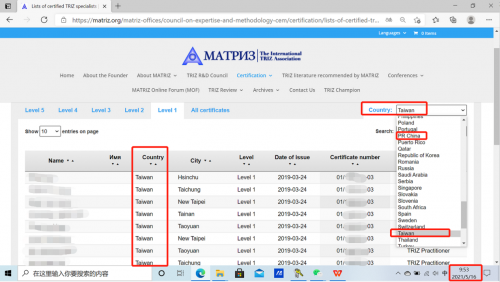 孙永伟博士关于“MATRIZ公告”的声明 各位朋友,陆续收到一些朋友反馈收到了MATRIZ关于孙永伟博士的公告,此类负面信息已经不是第一次了,给孙永伟博士的声誉造成了极坏的影响。
孙永伟博士关于“MATRIZ公告”的声明 各位朋友,陆续收到一些朋友反馈收到了MATRIZ关于孙永伟博士的公告,此类负面信息已经不是第一次了,给孙永伟博士的声誉造成了极坏的影响。 -
 天天热门:广西南宁:搭建5G+“守望之眼”找回走失老人 近日,广西南宁市,一位老人走失了两天一夜。最终,公安机关通过“守望工程”社会治安监控系统找到了老人。“守望工程”摄像头(央广网...
天天热门:广西南宁:搭建5G+“守望之眼”找回走失老人 近日,广西南宁市,一位老人走失了两天一夜。最终,公安机关通过“守望工程”社会治安监控系统找到了老人。“守望工程”摄像头(央广网... -
 天天微动态丨燃气热水器牌子排名前十名是什么品牌?全球十大热水器排名是怎样的? 燃气热水器牌子排名前十名(全球十大热水器排名)崭新的2021年正在路上,在这风起云涌的一年里,燃气热水器推出的新品不断,惊喜连连,推动着整
天天微动态丨燃气热水器牌子排名前十名是什么品牌?全球十大热水器排名是怎样的? 燃气热水器牌子排名前十名(全球十大热水器排名)崭新的2021年正在路上,在这风起云涌的一年里,燃气热水器推出的新品不断,惊喜连连,推动着整 -
 今日快讯:香飘飘董事长是谁?香飘飘什么时候上市的? 香飘飘董事长(香飘飘联合创始人)在“五一”节前最后一天,国民奶茶品牌香飘飘食品股份有限公司(下称“香飘飘”)交出了自己的成绩单...
今日快讯:香飘飘董事长是谁?香飘飘什么时候上市的? 香飘飘董事长(香飘飘联合创始人)在“五一”节前最后一天,国民奶茶品牌香飘飘食品股份有限公司(下称“香飘飘”)交出了自己的成绩单... -
 环球消息!英国为什么是女王?英国女王的收入到底是从何而来? 英国为什么是女王(英国王室靠什么收入)英国女王曾被评为世界上最有钱的女性之一,那么,她到底有多少钱呢?即便是女王拥有着数不清的财...
环球消息!英国为什么是女王?英国女王的收入到底是从何而来? 英国为什么是女王(英国王室靠什么收入)英国女王曾被评为世界上最有钱的女性之一,那么,她到底有多少钱呢?即便是女王拥有着数不清的财... -
 世界热门:多少友谊能长存?比较打动人心的歌词有哪些? 多少友谊能长存(人生于世上有几个知己是什么歌)1、荒烟蔓草的年头就连分手都很沉默——《东风破》2、但凡未得到但凡是过去总是最登对—...
世界热门:多少友谊能长存?比较打动人心的歌词有哪些? 多少友谊能长存(人生于世上有几个知己是什么歌)1、荒烟蔓草的年头就连分手都很沉默——《东风破》2、但凡未得到但凡是过去总是最登对—... -
 观焦点:为什么要戒掉槟榔?槟榔致癌的原因有哪些? 高高的树上结槟榔(小小的树上结槟榔)“高高的树上结槟榔,谁先爬上谁先尝。谁先爬上我替谁先装,少年郎采槟榔……”2005年一首《采槟...
观焦点:为什么要戒掉槟榔?槟榔致癌的原因有哪些? 高高的树上结槟榔(小小的树上结槟榔)“高高的树上结槟榔,谁先爬上谁先尝。谁先爬上我替谁先装,少年郎采槟榔……”2005年一首《采槟... - 禧念礼记:以模式变革,再辟一片蓝海 创业圈里有这样一句话:任何一个成功创业者,都有误打误撞踩对点的运气。毕竟,运气是成功的必要条件。禧念礼记创始人张长荣的创业之初,也
-
 氛围感与沉浸式:抖音电商服务商让品效合一轻松实现 直播带货经历数年的发展,如今已进入深水区——品牌商家开始关注如何提升品牌资产、打造氛围感、破圈等精细化经营能力。比如,8月5日至1...
氛围感与沉浸式:抖音电商服务商让品效合一轻松实现 直播带货经历数年的发展,如今已进入深水区——品牌商家开始关注如何提升品牌资产、打造氛围感、破圈等精细化经营能力。比如,8月5日至1... -
 微资讯!大连是一个什么样的城市?大连有哪些特色优势? 大连怎么了(大连人怀念bo)这是一座在东北地区纬度最低,自然环境最为优渥的城市,每年吸引大量东北考生前往的城市,只为了能生活在他们早已向
微资讯!大连是一个什么样的城市?大连有哪些特色优势? 大连怎么了(大连人怀念bo)这是一座在东北地区纬度最低,自然环境最为优渥的城市,每年吸引大量东北考生前往的城市,只为了能生活在他们早已向 -
 当前热点-中国四大发明分别是什么?中国四大发明是哪个朝代的发明? 中国四大发明图片(四大发明图单独图片)【进入正文之前,还是让我们先温习一下中国的四大发明:造纸术、印刷术、火药、指南针。忘记的...
当前热点-中国四大发明分别是什么?中国四大发明是哪个朝代的发明? 中国四大发明图片(四大发明图单独图片)【进入正文之前,还是让我们先温习一下中国的四大发明:造纸术、印刷术、火药、指南针。忘记的... -
 世界热议:民歌民谣有哪些?分享几首中国经典民歌? 民歌民谣(中国经典民歌200首)赵雷唱火了《成都》,让成都这座城市,成为了多少人心目中的文艺之城。“和我在成都的街头走一走,直到所...
世界热议:民歌民谣有哪些?分享几首中国经典民歌? 民歌民谣(中国经典民歌200首)赵雷唱火了《成都》,让成都这座城市,成为了多少人心目中的文艺之城。“和我在成都的街头走一走,直到所... -
 世界热点!托班冬季育儿知识有哪些?冬季育儿小常识有哪些? 托班冬季育儿知识(冬季育儿小常识)秋冬感冒病毒猖獗,家长们稍微不注意,孩子们就会感冒还会引起并发症,这在寒冷的冬天实在太常见了...
世界热点!托班冬季育儿知识有哪些?冬季育儿小常识有哪些? 托班冬季育儿知识(冬季育儿小常识)秋冬感冒病毒猖獗,家长们稍微不注意,孩子们就会感冒还会引起并发症,这在寒冷的冬天实在太常见了... -
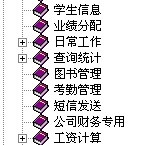 勤哲EXCEL服务器无代码实现教育综合管理系统 常言道:教育兴则国家兴,教育强则国家强。教育事业对于我国未来发展起着至关重要的作用。随着信息技术在教育领域的广泛应用,积极推动教师
勤哲EXCEL服务器无代码实现教育综合管理系统 常言道:教育兴则国家兴,教育强则国家强。教育事业对于我国未来发展起着至关重要的作用。随着信息技术在教育领域的广泛应用,积极推动教师 -
 紧跟脱碳需求,RINA工业发布氢用金属阀门的方法声明 双碳背景下,氢能的发展与应用备受关注与讨论。根据国家发改委、国家能源局颁布的《氢能产业发展中长期规划(2021-2035年)》表明,氢能已
紧跟脱碳需求,RINA工业发布氢用金属阀门的方法声明 双碳背景下,氢能的发展与应用备受关注与讨论。根据国家发改委、国家能源局颁布的《氢能产业发展中长期规划(2021-2035年)》表明,氢能已 -
 2022超级聚星大会:共建商业开放平台,助力开发者前行 在新的商业周期下,2022年中国移动互联网的开发者们遇到了更大的经营挑战。如何穿越周期,在波动中寻找增长的确定性?8月23日,穿山甲在开
2022超级聚星大会:共建商业开放平台,助力开发者前行 在新的商业周期下,2022年中国移动互联网的开发者们遇到了更大的经营挑战。如何穿越周期,在波动中寻找增长的确定性?8月23日,穿山甲在开 -
 “全国高校短视频联盟&晓平高校工作室”专项合作实现校企“双向奔赴” 在这个新媒体占据主流的时代,备受青年人群喜爱的短视频内容对于传统企业、主流品牌而言,意味着庞大的受众群体和不可估量的商业潜力,而实
“全国高校短视频联盟&晓平高校工作室”专项合作实现校企“双向奔赴” 在这个新媒体占据主流的时代,备受青年人群喜爱的短视频内容对于传统企业、主流品牌而言,意味着庞大的受众群体和不可估量的商业潜力,而实 -
 苦瓜科技董事长潘涛受邀出席2022青岛会展业务能力提升培训会 会展业发展催化会展专业人才和专业能力需求的提升。近日,青岛市贸促会联合青岛市会展行业协会、青岛西海岸新区会展业联合会举办了2022青岛
苦瓜科技董事长潘涛受邀出席2022青岛会展业务能力提升培训会 会展业发展催化会展专业人才和专业能力需求的提升。近日,青岛市贸促会联合青岛市会展行业协会、青岛西海岸新区会展业联合会举办了2022青岛 -
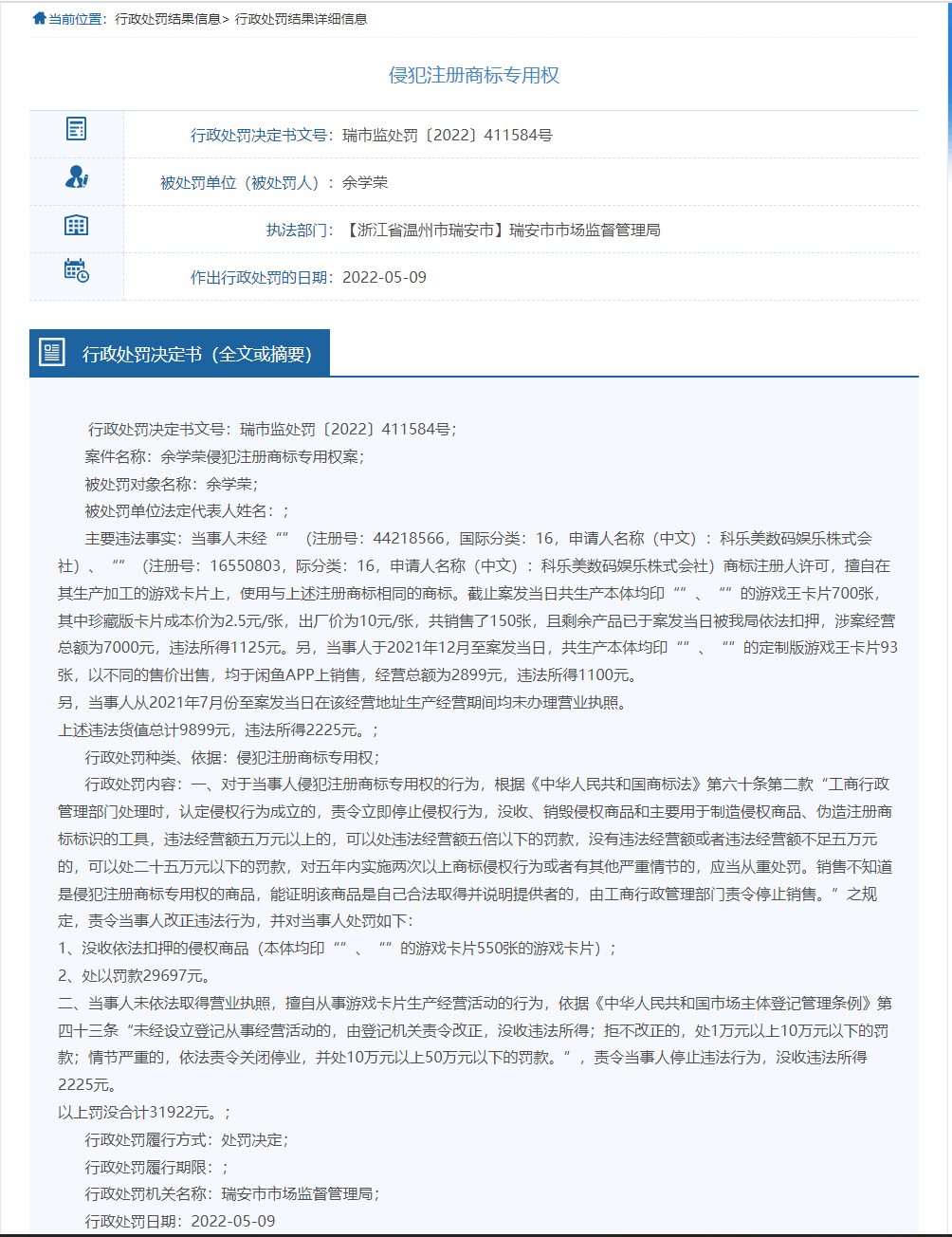 市场监管局立案查处一起涉嫌仿造游戏卡片侵权案 盗版仿制日益猖獗,卡片交易需谨慎!根据媒体报道,近日,瑞安市市场监督管理局执法人员根据线索查出一间游戏卡牌仿造作坊,查处550张游戏
市场监管局立案查处一起涉嫌仿造游戏卡片侵权案 盗版仿制日益猖獗,卡片交易需谨慎!根据媒体报道,近日,瑞安市市场监督管理局执法人员根据线索查出一间游戏卡牌仿造作坊,查处550张游戏 - Riskified最大化交易风险分析效率,提升KIKO Milano的订单转化 Riskified 为 Axerve 的客户提供 PSD2 解决方案,助力 KIKO Milano 确保其近 99% 的客户拥有无摩擦结账体验近日,Riskified(纽
-
 在家离不开空调?云米空调这些省电且健康的“冷知识”学起来 处暑时节,三伏已近尾声,但是国内大部分地区仍然有着三十几度的高温。炎炎烈日下,快乐都是空调给的。一直吹空调一直爽,离开空调马上感觉
在家离不开空调?云米空调这些省电且健康的“冷知识”学起来 处暑时节,三伏已近尾声,但是国内大部分地区仍然有着三十几度的高温。炎炎烈日下,快乐都是空调给的。一直吹空调一直爽,离开空调马上感觉 -
 两端对齐在哪里设置 ppt两端对齐怎么设置 wps文档文字两端如何对齐? 设置两端对齐需要在WPS中进行操作即可。以iPhone12手机为例,设置两端对齐步骤为3步,具体操作如下:1点击段落在WPS界面中,点击段落。2点
两端对齐在哪里设置 ppt两端对齐怎么设置 wps文档文字两端如何对齐? 设置两端对齐需要在WPS中进行操作即可。以iPhone12手机为例,设置两端对齐步骤为3步,具体操作如下:1点击段落在WPS界面中,点击段落。2点 -
 为什么我有信用卡征信是白户 征信白户是好是坏 征信白户怎么解决? 众所周知,白户征信一片空白,办理信贷业务是很难通过的,征信报告上没有任何借贷记录,以及还款记录,银行无法判断白户的还款意愿和还款能
为什么我有信用卡征信是白户 征信白户是好是坏 征信白户怎么解决? 众所周知,白户征信一片空白,办理信贷业务是很难通过的,征信报告上没有任何借贷记录,以及还款记录,银行无法判断白户的还款意愿和还款能 -
 央行降准对楼市有影响吗 央行降息房价会涨吗 央行为什么降准? 2022年4月25日下调金融机构存款准备金率0 25个百分点(不含已执行5%存款准备金率的金融机构),对于楼市有一定利好。央行降准,就是中央银行
央行降准对楼市有影响吗 央行降息房价会涨吗 央行为什么降准? 2022年4月25日下调金融机构存款准备金率0 25个百分点(不含已执行5%存款准备金率的金融机构),对于楼市有一定利好。央行降准,就是中央银行 -
 信用卡分期合适还是用刷卡机合适 信用卡用pos机刷出来可以分期吗? 现在很多人没钱还款,有的会选择分期,有的会用刷卡机倒卡还款,而两种方式都会涉及到手续费,有人就会问是用哪种方式划算。其实,信用卡分
信用卡分期合适还是用刷卡机合适 信用卡用pos机刷出来可以分期吗? 现在很多人没钱还款,有的会选择分期,有的会用刷卡机倒卡还款,而两种方式都会涉及到手续费,有人就会问是用哪种方式划算。其实,信用卡分 -
 信用卡是要经常消费才能提额吗 信用卡降额后怎么还款? 每个人都想拥有一张大额信用卡,可是有相当多的人信用卡额度比较低,好在信用卡额度并不是固定不变的,掌握正确的用卡姿势比较容易提额。有
信用卡是要经常消费才能提额吗 信用卡降额后怎么还款? 每个人都想拥有一张大额信用卡,可是有相当多的人信用卡额度比较低,好在信用卡额度并不是固定不变的,掌握正确的用卡姿势比较容易提额。有 -
 黄梅戏是哪个省的地方戏 黄梅戏属于什么戏曲 黄梅戏真正的发源地? 黄梅戏是安徽省的地方戏,起源于湖北省黄梅县黄梅乡黄梅村,后来传到了安徽,经过一代大师严凤英的影响,黄梅戏发展到全国。黄梅戏最早可追
黄梅戏是哪个省的地方戏 黄梅戏属于什么戏曲 黄梅戏真正的发源地? 黄梅戏是安徽省的地方戏,起源于湖北省黄梅县黄梅乡黄梅村,后来传到了安徽,经过一代大师严凤英的影响,黄梅戏发展到全国。黄梅戏最早可追 -
 德系车都有哪些品牌 日系车和德系车哪个好 区别有哪些? 德系车有奔驰、宝马、奥迪,奔驰隶属于戴姆勒集团,是世界公认的第一辆汽车的制造者。宝马前身是一家飞机工厂,旗下产品包括小型汽车、小型
德系车都有哪些品牌 日系车和德系车哪个好 区别有哪些? 德系车有奔驰、宝马、奥迪,奔驰隶属于戴姆勒集团,是世界公认的第一辆汽车的制造者。宝马前身是一家飞机工厂,旗下产品包括小型汽车、小型 -
 飞机头等舱在什么位置 飞机头等舱和经济舱有什么区别? 一般来说飞机头等舱设在飞机前半段,在驾驶舱和经济舱之间,头等舱相较于经济舱,作为更加宽敞舒适,可以平躺,活动空间更大,且因为位置不
飞机头等舱在什么位置 飞机头等舱和经济舱有什么区别? 一般来说飞机头等舱设在飞机前半段,在驾驶舱和经济舱之间,头等舱相较于经济舱,作为更加宽敞舒适,可以平躺,活动空间更大,且因为位置不 -
 黄河入海口在哪里 东营黄河入海口门票价格是多少? 黄河入海口在山东省东营市垦利县黄河口镇境内,处于渤海和莱州湾的交汇处。黄河是中国第二长河,也是位于中国北方地区的大河,它是中华文明
黄河入海口在哪里 东营黄河入海口门票价格是多少? 黄河入海口在山东省东营市垦利县黄河口镇境内,处于渤海和莱州湾的交汇处。黄河是中国第二长河,也是位于中国北方地区的大河,它是中华文明 -
 达达集团副总裁何辉剑升任总裁 京东提速布局零售新业务 达达与京东不但藕断丝连,还越发离不开彼此。8月23日,达达集团宣布,京东零售CEO辛利军将担任达达集团董事会主席,达达集团副总裁何辉剑升
达达集团副总裁何辉剑升任总裁 京东提速布局零售新业务 达达与京东不但藕断丝连,还越发离不开彼此。8月23日,达达集团宣布,京东零售CEO辛利军将担任达达集团董事会主席,达达集团副总裁何辉剑升 -
 10家中心八成被罚 大都会人寿电销渠道“栽了跟头” 中美联泰大都会人寿保险有限公司(以下简称大都会人寿)又一次在电销渠道栽了跟头。继今年3月和5月接连受到银保监会和四川银保监局处罚后,近
10家中心八成被罚 大都会人寿电销渠道“栽了跟头” 中美联泰大都会人寿保险有限公司(以下简称大都会人寿)又一次在电销渠道栽了跟头。继今年3月和5月接连受到银保监会和四川银保监局处罚后,近 -
 公募基金“闭门谢客”再添新例 8月以来365只基金暂停申购 公募基金闭门谢客再添新例。8月23日当天,28只基金(份额分开计算,下同)暂停申购或暂停大额申购业务。其中,在个别基金的大额申购限额为100
公募基金“闭门谢客”再添新例 8月以来365只基金暂停申购 公募基金闭门谢客再添新例。8月23日当天,28只基金(份额分开计算,下同)暂停申购或暂停大额申购业务。其中,在个别基金的大额申购限额为100 -
 因发布低俗广告 洁婷微博代运营方被罚5万元 因发布低俗广告,洁婷微博运营方武汉美月见科技有限公司被罚款5万元。个护品牌因广告问题被罚不是新鲜事。在此前,妇炎洁及其广告经营者江
因发布低俗广告 洁婷微博代运营方被罚5万元 因发布低俗广告,洁婷微博运营方武汉美月见科技有限公司被罚款5万元。个护品牌因广告问题被罚不是新鲜事。在此前,妇炎洁及其广告经营者江 -
 规范整改与扶持发展并重的背景下 平台经济将如何完善发展? 左手扶持,右手监管,平台经济月内第四次接到了来自监管的示好,这一次轮到了央行。根据央行官网8月22日晚间披露的信息,央行召开部分金融
规范整改与扶持发展并重的背景下 平台经济将如何完善发展? 左手扶持,右手监管,平台经济月内第四次接到了来自监管的示好,这一次轮到了央行。根据央行官网8月22日晚间披露的信息,央行召开部分金融 -
 褔之浄品牌创始人梁老师:认真做有价值的事,热情拥抱时代变化 道家辟谷断食文化风靡全球,已让无数人为之倾倒。BBC热播剧《神探夏洛克》主演康伯巴奇曾不止一次在采访中说:我正在轻断食,为了神探夏洛克,
褔之浄品牌创始人梁老师:认真做有价值的事,热情拥抱时代变化 道家辟谷断食文化风靡全球,已让无数人为之倾倒。BBC热播剧《神探夏洛克》主演康伯巴奇曾不止一次在采访中说:我正在轻断食,为了神探夏洛克,
热门资讯
-
 美丽田园高度同频运营,助力加盟商共获无限成就! 近日,美丽田园的周年庆活动在全国...
美丽田园高度同频运营,助力加盟商共获无限成就! 近日,美丽田园的周年庆活动在全国... -
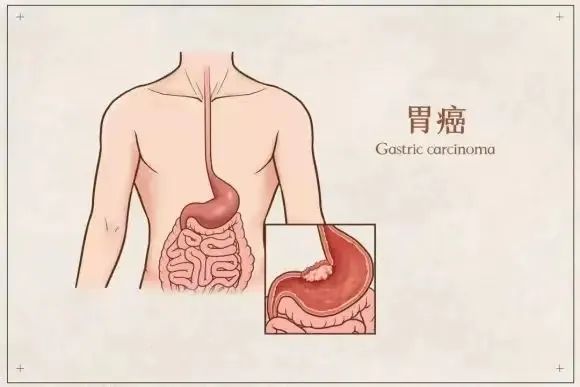 贵阳微创胃肠专科医院:一种胃痛暗示胃癌!它跟普通胃痛有什么不同 近年来,胃癌发病人群趋于年轻化,...
贵阳微创胃肠专科医院:一种胃痛暗示胃癌!它跟普通胃痛有什么不同 近年来,胃癌发病人群趋于年轻化,... -
 做对面部加法,打造高级感就用颜层®钝针 近些年来,高级感一次频繁出现在大...
做对面部加法,打造高级感就用颜层®钝针 近些年来,高级感一次频繁出现在大... -
 SA科技抗衰节|联合丽格第一医院陈翠云院长Mark唇技术再升级 我们经常会关注面部皱纹沟壑,松垂...
SA科技抗衰节|联合丽格第一医院陈翠云院长Mark唇技术再升级 我们经常会关注面部皱纹沟壑,松垂...
观察
图片新闻
-
 沅江:打造“15分钟医保便民服务圈” 实现全覆盖 近日,沅江市草尾镇福西村村民邓某...
沅江:打造“15分钟医保便民服务圈” 实现全覆盖 近日,沅江市草尾镇福西村村民邓某... -
 中国文体用品协会发布二季度体育健身器材市场景气指数(SEI) 中国文体用品协会近日发布2022年二...
中国文体用品协会发布二季度体育健身器材市场景气指数(SEI) 中国文体用品协会近日发布2022年二... -
 济南推出二手房“带押过户”登记模式,不用先归还房贷 8月17日,济南市自然资源和规划局...
济南推出二手房“带押过户”登记模式,不用先归还房贷 8月17日,济南市自然资源和规划局... -
 中国连锁餐饮行业报告:饮品、烧烤及快餐增速位居前三 8月4日,中国连锁经营协会联合华兴...
中国连锁餐饮行业报告:饮品、烧烤及快餐增速位居前三 8月4日,中国连锁经营协会联合华兴...
精彩新闻
-
 北京首套房贷利率回归“4时代”!20年期百万月供可省83元 8月22日,与个人住房按揭贷款相关...
北京首套房贷利率回归“4时代”!20年期百万月供可省83元 8月22日,与个人住房按揭贷款相关... -
 天天最资讯丨昆山这些小小“田间管理员”为村民开辟增收新“稻”路 (视频:刘健郑楚豫)时下,江苏昆...
天天最资讯丨昆山这些小小“田间管理员”为村民开辟增收新“稻”路 (视频:刘健郑楚豫)时下,江苏昆... -
 商务部:2022年1至7月全国实际使用外资金额增长21.5% 近日,商务部发布数据显示,2022年...
商务部:2022年1至7月全国实际使用外资金额增长21.5% 近日,商务部发布数据显示,2022年... -
 热议:拜泉县“三个坚持”扎实推进乡村振兴示范村建设 2022年初以来,齐齐哈尔拜泉县切实...
热议:拜泉县“三个坚持”扎实推进乡村振兴示范村建设 2022年初以来,齐齐哈尔拜泉县切实... -
 环球精选!网售月饼礼盒花样多:月饼成配角 定制作暗道 包装似套娃 本报记者刘铭司宇萌《限制商品过度...
环球精选!网售月饼礼盒花样多:月饼成配角 定制作暗道 包装似套娃 本报记者刘铭司宇萌《限制商品过度... -
 注册安全工程师火不火?看看事实就知道! 现在流行考证,手上没有一两本证书,...
注册安全工程师火不火?看看事实就知道! 现在流行考证,手上没有一两本证书,... -
 CBIC第五届细胞生物产业大会将于11月在成都举办 近年来,现代生命科学技术高速发展...
CBIC第五届细胞生物产业大会将于11月在成都举办 近年来,现代生命科学技术高速发展... -
 每日速读!时隔两个多月,NASA 机智号火星直升机成功完成第 30 次飞行
IT之家8月24日消息,美国宇航局今...
每日速读!时隔两个多月,NASA 机智号火星直升机成功完成第 30 次飞行
IT之家8月24日消息,美国宇航局今... -
 今日热搜:三星显示宣布参加科隆游戏展:13.4 英寸圆形显示屏将首次亮相
IT之家8月24日消息,今日,三星显...
今日热搜:三星显示宣布参加科隆游戏展:13.4 英寸圆形显示屏将首次亮相
IT之家8月24日消息,今日,三星显... -
 今日快讯:索尼推出 PS5 新手柄 DualSense Edge:摇杆可换,自定义功能强大
IT之家8月24日消息,Gamescom2022...
今日快讯:索尼推出 PS5 新手柄 DualSense Edge:摇杆可换,自定义功能强大
IT之家8月24日消息,Gamescom2022... -
 苹果推出第七个测试版:iOS16Beta16.1正式版 随着秋季发布会的临近,今天苹果推...
苹果推出第七个测试版:iOS16Beta16.1正式版 随着秋季发布会的临近,今天苹果推... -
 天天新动态:《原神》3.0版本上线:全新区域“须弥”开放,还有600原石补偿
IT之家8月24日消息,今日,米哈游...
天天新动态:《原神》3.0版本上线:全新区域“须弥”开放,还有600原石补偿
IT之家8月24日消息,今日,米哈游... -
 微信8.0.27正式版更新:朋友圈终于可以修改可见范围 近日,iOS用户迎来微信8 0 27正...
微信8.0.27正式版更新:朋友圈终于可以修改可见范围 近日,iOS用户迎来微信8 0 27正... -
 【时快讯】最新研究:多材料3D打印发光装置可与软体机器人集成 中新网北京8月24日电(记者孙自法)...
【时快讯】最新研究:多材料3D打印发光装置可与软体机器人集成 中新网北京8月24日电(记者孙自法)... -
 亏损如何止住?海马汽车应当反思 近期,比亚迪、海马汽车等19家上市...
亏损如何止住?海马汽车应当反思 近期,比亚迪、海马汽车等19家上市... -
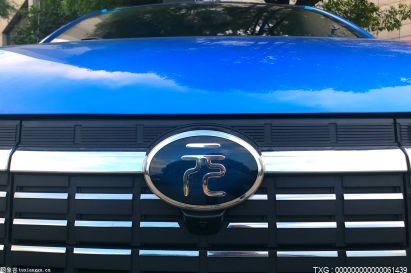 安凯客车亏到账上缺钱 销量持续下滑 今年商用车整体销量下行,业绩连续...
安凯客车亏到账上缺钱 销量持续下滑 今年商用车整体销量下行,业绩连续... - 连云港女子产后体内遗留纱布后续:双方已向当地医调委申请人民调解 目前就赔偿金... 近日,江苏连云港市的朱女士7月21...
-
 赣州蓉江新区潭东镇:全力保障秋粮作物灌溉用水 当前正值晚稻关键用水期,赣州蓉江...
赣州蓉江新区潭东镇:全力保障秋粮作物灌溉用水 当前正值晚稻关键用水期,赣州蓉江... -
 “房价触底”+“利率最低”!省城房贷利率又下调了 房贷利率又下调了!8月22日,央行授...
“房价触底”+“利率最低”!省城房贷利率又下调了 房贷利率又下调了!8月22日,央行授... -
 山西省3660万人发放社保卡 卡包“瘦身”服务“扩容” 现在动动手指就搞定社保查询、资格...
山西省3660万人发放社保卡 卡包“瘦身”服务“扩容” 现在动动手指就搞定社保查询、资格... -
 小店区:20.27亿元留抵退税款返到企业账户释放政策红利 今年以来,小店区税务局把落实新的...
小店区:20.27亿元留抵退税款返到企业账户释放政策红利 今年以来,小店区税务局把落实新的... -
 内控不当遭处罚 广康生化业绩变动与同行相悖? 因内控不当多次遭到行政处罚的广东...
内控不当遭处罚 广康生化业绩变动与同行相悖? 因内控不当多次遭到行政处罚的广东... -
 美股大型科技股多数下跌 美股能源股集体上涨 美股周二窄幅震荡,三大股指连续第...
美股大型科技股多数下跌 美股能源股集体上涨 美股周二窄幅震荡,三大股指连续第... -
 中国中免拟全球发售1.028亿股股份 发售价158.00港元 中国中免24日早间发布公告,公司拟...
中国中免拟全球发售1.028亿股股份 发售价158.00港元 中国中免24日早间发布公告,公司拟... -
 东方雨虹实控人拟增持不低于5000万元 股价放量跌停 24日早间,东方雨虹公告,23日接到...
东方雨虹实控人拟增持不低于5000万元 股价放量跌停 24日早间,东方雨虹公告,23日接到... -
 营收11.12亿元!BOSS直聘发布2022年二季度财报 8月23日盘前,BOSS直聘(NASDAQ:BZ...
营收11.12亿元!BOSS直聘发布2022年二季度财报 8月23日盘前,BOSS直聘(NASDAQ:BZ... -
 微动态丨微信 App 测试朋友圈“修改可见范围”
IT之家8月24日消息,微信iOS平台迎...
微动态丨微信 App 测试朋友圈“修改可见范围”
IT之家8月24日消息,微信iOS平台迎... -
 贝壳发布二季度财报:净收入138亿元 净亏损6.19亿元 8月23日,居住产业数字化服务平台...
贝壳发布二季度财报:净收入138亿元 净亏损6.19亿元 8月23日,居住产业数字化服务平台... -
 京东发布2022年二季度业绩:会员数量突破3000万 北京时间8月23日,京东集团(纳斯达...
京东发布2022年二季度业绩:会员数量突破3000万 北京时间8月23日,京东集团(纳斯达... -
 焦点精选!甘肃发布强对流黄色预警 部分地方将有短时强降水 央广网兰州8月24日消息(见习记者...
焦点精选!甘肃发布强对流黄色预警 部分地方将有短时强降水 央广网兰州8月24日消息(见习记者... -
 当前时讯:弦歌雅乐颂名篇 本报电(记者郑娜)近日,2022年国...
当前时讯:弦歌雅乐颂名篇 本报电(记者郑娜)近日,2022年国... -
 焦点资讯:国家卫健委:昨日新增380例本土确诊病例和1261例本土无症状感染者 8月23日0—24时,31个省(自治区、...
焦点资讯:国家卫健委:昨日新增380例本土确诊病例和1261例本土无症状感染者 8月23日0—24时,31个省(自治区、... -
 每日关注!河南首批非遗助力乡村振兴试点名单公布 近日,河南省第一批“非遗助力乡村...
每日关注!河南首批非遗助力乡村振兴试点名单公布 近日,河南省第一批“非遗助力乡村... -
 环球热点评!教育部等三部门:对68个单位的780个科技小院予以支持建设 人民网北京8月23日电(记者李依环...
环球热点评!教育部等三部门:对68个单位的780个科技小院予以支持建设 人民网北京8月23日电(记者李依环... -
 当前热文:微软Win11 22H2 Build 22621.457 Release预览版发布
IT之家8月24日消息,今天微软面向R...
当前热文:微软Win11 22H2 Build 22621.457 Release预览版发布
IT之家8月24日消息,今天微软面向R... -
 关注:首批!浙江两地获评“国家公交都市建设示范城市” 近日,交通运输部对全国13个城市授...
关注:首批!浙江两地获评“国家公交都市建设示范城市” 近日,交通运输部对全国13个城市授... -
 世界要闻:苹果iPadOS 16.1开发者预览版Beta发布
IT之家8月24日消息,苹果今天面向...
世界要闻:苹果iPadOS 16.1开发者预览版Beta发布
IT之家8月24日消息,苹果今天面向... -
 世界视点!北京奥运博物馆恢复开放 昨天(8月23日),北京奥运博物馆...
世界视点!北京奥运博物馆恢复开放 昨天(8月23日),北京奥运博物馆... -
 当前快讯:休闲农业点亮“多彩津郊” 天津市开展休闲农业与乡村旅游精品路线推介活动 昨日,“乡野撒欢·乐享田园”天津...
当前快讯:休闲农业点亮“多彩津郊” 天津市开展休闲农业与乡村旅游精品路线推介活动 昨日,“乡野撒欢·乐享田园”天津... -
 世界看热讯:美国司法部使用专门小组审查特朗普海湖庄园的相关文件 根据福克斯新闻当地时间8月23日报...
世界看热讯:美国司法部使用专门小组审查特朗普海湖庄园的相关文件 根据福克斯新闻当地时间8月23日报... -
 即时焦点:西藏拉萨市昨日新增本土确诊病例10例、无症状感染者187例 8月23日0—24时,拉萨市新增本土新...
即时焦点:西藏拉萨市昨日新增本土确诊病例10例、无症状感染者187例 8月23日0—24时,拉萨市新增本土新... -
 全球速读:因部件脱落 美国一航班起飞后被迫返航 当地时间8月22日,由于起飞后飞机...
全球速读:因部件脱落 美国一航班起飞后被迫返航 当地时间8月22日,由于起飞后飞机... -
 百事通!苹果 watchOS 9 开发者预览版 Beta 7 发布
【点此直达描述文件下载】IT之家8...
百事通!苹果 watchOS 9 开发者预览版 Beta 7 发布
【点此直达描述文件下载】IT之家8... -
 世界今日讯!微软 Win11 新隐藏功能曝光,可加快任务栏加载速度
IT之家8月23日消息,8月18日,微软...
世界今日讯!微软 Win11 新隐藏功能曝光,可加快任务栏加载速度
IT之家8月23日消息,8月18日,微软... -
 天天消息!8月23日三亚市新增228例确诊病例、251例无症状感染者 8月23日0时—24时,三亚市新增228...
天天消息!8月23日三亚市新增228例确诊病例、251例无症状感染者 8月23日0时—24时,三亚市新增228... -
 世界报道:新疆墨玉:非遗传承百花齐放 保护传承非遗是对中华文脉的薪火延...
世界报道:新疆墨玉:非遗传承百花齐放 保护传承非遗是对中华文脉的薪火延... -
 环球动态:雷蛇发布巴塞利斯蛇 V3 专业版鼠标,售价 1199 元
IT之家8月24日消息,雷蛇现已发布...
环球动态:雷蛇发布巴塞利斯蛇 V3 专业版鼠标,售价 1199 元
IT之家8月24日消息,雷蛇现已发布... -
 当前热点-新疆墨玉:扎稳脚跟 带领群众向前冲 提起自治区税务局驻墨玉县乌尔其乡...
当前热点-新疆墨玉:扎稳脚跟 带领群众向前冲 提起自治区税务局驻墨玉县乌尔其乡... -
 当前播报:厦门思明区1000名教师获颁红十字救护员证 厦门晚报讯(记者戴懿)厦门市思明...
当前播报:厦门思明区1000名教师获颁红十字救护员证 厦门晚报讯(记者戴懿)厦门市思明... -
 当前资讯!14家厦企品牌入选福建省重点培育和发展的国际知名品牌 厦门晚报讯(记者张海军)福建省商...
当前资讯!14家厦企品牌入选福建省重点培育和发展的国际知名品牌 厦门晚报讯(记者张海军)福建省商...